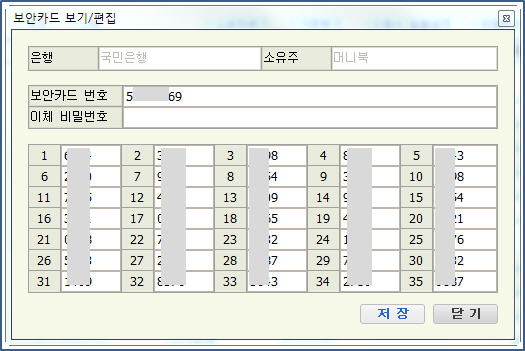>안녕하세요
>
>머니플랜을 이용하고 있는 사용자 입니다.
>현재는 머니북과 함께 이용하고 있는데, 향후 머니북으로 이용하려고 하는데, 아쉬움점이 한가지 있어
>문의 드립니다.
>머니플랜의 인터넷뱅킹설정 부분에서 기관별 보안카드 부분을 많이 이용하고 있습니다.
>하지만 머니북에는 보안카드 등록 부분이 없어, 애로사항이 많은데. 제가 머니북을 잘 사용하지 못해서 그런것 같은데, 머니북에서 보안카드 등록 부분에 대해 알려 주시면 고맙겠습니다.
>
>
>감사합니다.
----------------------------------------------------------------------------------------------
보안카드를 등록해 놓고 확인해서 보는 것으로 이용하시는 것을 말씀하신 것으로 생각 합니다.
이 부분은 금융기관관리에 만들어 두었습니다. 머니북에는 보안카드 번호 뿐만 아니라 보안카드 확인번호까지 등록해서 사용하실 수 있어 더욱 편리하실 것 입니다.
아래 안내문을 붙여 드리도록 하겠습니다.
고맙습니다.
-----------------------------------------------------------------------------------------------
[금융기관 관리]
머니북(MoneyBook)에는 인터넷을 통해 은행/신용카드 등의 거래를 가져와 자동으로 입력해 주는 [계좌통합] 기능이 있습니다. [계좌통합] 기능은 프로그램이 사용자를 대신해서 금융기관 인터넷 홈페이지에 접속을 해 필요한 내용을 가져오는 편리한 기능 입니다.
접속을 하는 방법은 크게 2가지 형태로 나눌 수 있습니다. 하나는 [공인인증서]에 의한 접속이고 다른 하나는 아이디/비밀번호 또는 계좌번호/비밀번호 등으로 접속을 하는 방법 입니다. 후자의 경우 즉 아이디에 의한 접속의 경우는 등록한 아이디/비번에 의해 자동 접속을 하면 되지만 [인증서]의 경우는 인증서가 있어야 하고 또한 비밀번호를 입력해 주어야 하는 번거로움이 있습니다.
머니북(MoneyBook)에는 접속할 때마다 로그인을 해 주어야 하는 [인증서]를 자동으로 로그인 해 주는 기능을 가지고 있어 매우 편리하게 사용할 수 가 있습니다. 다만 인증서가 하드디스크에 있어야 하고 몇 가지 제약이 있고 일부 은행은 동작을 하지 않기도 하는데 이 부분은 [인증서 관리]에서 좀 더 자세히 다루고 여기서는 [인증서]를 등록해 두었다는 가정하에서 자동로그인을 설정하고 또한 아이디/비번이 바뀌었을 때의 처리방법 등에 대해 안내를 드리겠습니다.
[들어가기]
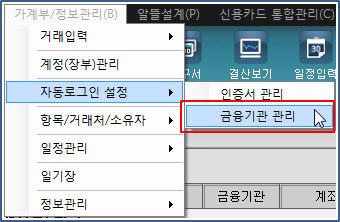
[화면에 대한 이해]
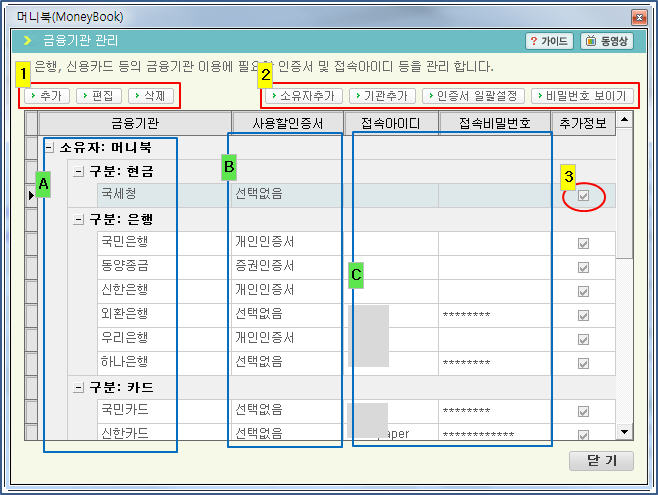
[1] 인터넷을 통해 접속을 할 은행 또는 신용카드 등을 [추가(Ctrl+n)], [편집(Ctrl+e)], [삭제(Ctrl+d)] 할 수 있는 버튼 입니다. 단축키를 이용할 수도 있습니다.
[2] 소유자, 등록되어 있지 않은 금융기관을 [추가]할 수 있고 인증서를 사용할 은행에 일괄적으로 설정할 수 있으며 입력되어 있는 비밀번호를 보이게 할 수 있는 기능 버튼들 입니다.
[3] 등록된 금융기관에 딸린 [추가정보]를 입력하거나 확인할 수 있습니다. 예를 들어 보안카드 번호를 입력해 두고 편리하게 확인해서 사용할 수 있습니다.
[A] 소유자 및 금융기관을 표시하는 부분 입니다.
[B] 인증서를 이용하는 은행에 등록한 인증서가 연결되어져 있음을 확인할 수 있습니다.
[C] 신용카드나 일부 은행(외환은행, 하나은행)은 인증서가 아닌 아이디/비밀번호에 의해 접속을 합니다. 접속에 필요한 아이디 및 비밀번호를 표시합니다. (비밀번호는 *** 표시)
[추가/편집/삭제]
[자동로그인 설정] 기능에서 금융기관을 직접 [추가]하는 경우는 별로 없을 것입니다.
대개 계정을 등록하는 과정에서 자동으로 [추가]되거나 [인증서 일괄설정] 기능에 의해 [추가] 되는 게 보통 입니다. 그렇지만 [편집] 기능은 많이 사용할 수 있습니다.

예를 들어 신용카드에서 사용하던 아이디/비밀번호가 바뀌었다면 [자동로그인 설정]에서 해당 신용카드를 선택하고 [편집] 버튼을 눌러 바뀐 내용을 바꾸어 주어야 합니다.
금융기관을 [추가]/[편집] 하는 과정에서 만약 (소유자)가 없거나 또는 (금융기관)이 없거나 또는 인증서를 등록해 놓지 않았다면 바로 [추가] 할 수가 있습니다.
[1] 소유자, 기관 구분, 금융기관을 선택 합니다. 위 그림은 [편집] 과정이라 선택되지 않게 즉 변경할 수 없게 되어 있는 것입니다.
[2] 사용할 인증서, 접속아이디, 접속 비밀번호 등을 입력 합니다.
[3] 저장 버튼에 의해 내용을 저장 합니다.
[A] 소유자 추가
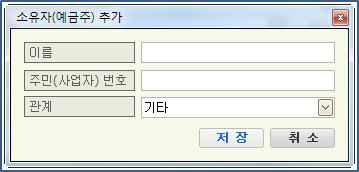
간단하게 소유자를 추가할 수 있습니다.
[B] 금융기관 추가
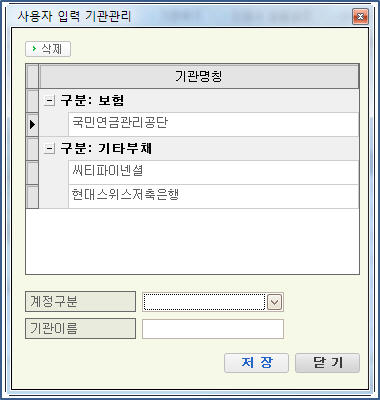
금융기관 리스트에 없는 금융기관을 추가할 수 있습니다. 대 부분의 금융기관은 담당자가 미리 추가를 해 두었습니다만 프로그램을 설치 한 이후로 추가되거나 변경되는 금융기관이 있거나 또는 저축은행과 같이 리스트에 포함되어 잇지 않은 금융기관의 경우 사용자가 임의로 [추가]해서 시용할 수 있습니다.
[C] 인증서 추가
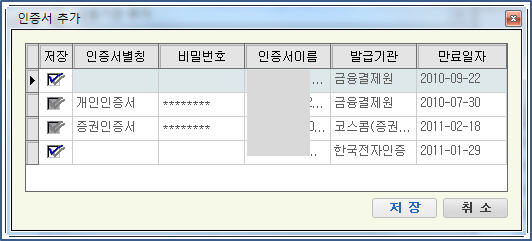
인증서를 추가할 수 있습니다.
[인증서 일괄 설정]
인증서가 등록되어 있다면 인증서를 이용해서 접속할 수 있는 모든 은행 즉 인터넷뱅킹에 가입한 모든 은행에 대해 인증서를 일괄 설정할 수 있습니다. 예를 들어 등록해 놓은 [개인인증서]를 국민은행과 우리은행에서 이용한다면 은행을 일괄적으로 설정할 수가 있습니다.
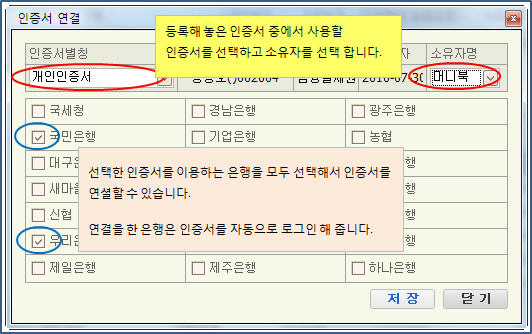
등록해 놓은 인증서와 인증서 소유자를 선택한 후 인증서를 이용해 로그인을 할 은행을 선택해서 체크(v)를 해주면 됩니다. 선택 즉 체크(v)된 은행은 자동으로 [추가] 되고 나중에 은행을 등록하거나 조회를 할 때에 인증서를 자동으로 선택해서 로그인을 해 줍니다.
[비밀번호 보이기/감추기]
*** 처리로 보이지 않는 접속비밀번호를 보이게 할 수 있습니다. [비밀번호 보이기] 버튼을 누른다고 해서 무조건 비밀번호가 보이지는 않습니다. 다시 한번 사용자 확인 과정을 거치는데 이것은 원래 사용자가 자리를 비웠을 때 다른 사람이 [비밀번호 보이기]를 할 경우를 대비해서 확인을 하는 것입니다.
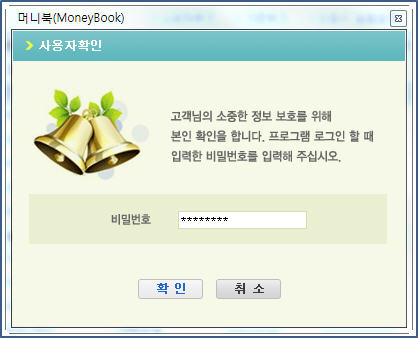
[추가정보]
추가정보에는 송금(이체)에 필요한 보안카드번호를 기록해 두고 이용하는 기능 입니다. 머니북(MoneyBook)을 통해 직접 송금(이체)를 할 수는 없지만 필요한 정보를 은행에 따라 기록해 두고 사용을 하면 편리할 수 있습니다. 단, 추가정보는 중요한 정보기 때문에 입력/확인을 하는 과정에 반드시 사용자확인을 거치게 되어 있습니다.
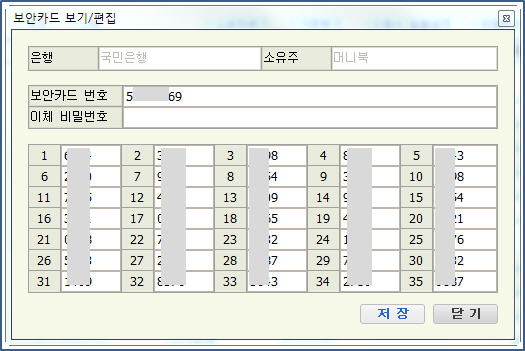
>
>머니플랜을 이용하고 있는 사용자 입니다.
>현재는 머니북과 함께 이용하고 있는데, 향후 머니북으로 이용하려고 하는데, 아쉬움점이 한가지 있어
>문의 드립니다.
>머니플랜의 인터넷뱅킹설정 부분에서 기관별 보안카드 부분을 많이 이용하고 있습니다.
>하지만 머니북에는 보안카드 등록 부분이 없어, 애로사항이 많은데. 제가 머니북을 잘 사용하지 못해서 그런것 같은데, 머니북에서 보안카드 등록 부분에 대해 알려 주시면 고맙겠습니다.
>
>
>감사합니다.
----------------------------------------------------------------------------------------------
보안카드를 등록해 놓고 확인해서 보는 것으로 이용하시는 것을 말씀하신 것으로 생각 합니다.
이 부분은 금융기관관리에 만들어 두었습니다. 머니북에는 보안카드 번호 뿐만 아니라 보안카드 확인번호까지 등록해서 사용하실 수 있어 더욱 편리하실 것 입니다.
아래 안내문을 붙여 드리도록 하겠습니다.
고맙습니다.
-----------------------------------------------------------------------------------------------
[금융기관 관리]
머니북(MoneyBook)에는 인터넷을 통해 은행/신용카드 등의 거래를 가져와 자동으로 입력해 주는 [계좌통합] 기능이 있습니다. [계좌통합] 기능은 프로그램이 사용자를 대신해서 금융기관 인터넷 홈페이지에 접속을 해 필요한 내용을 가져오는 편리한 기능 입니다.
접속을 하는 방법은 크게 2가지 형태로 나눌 수 있습니다. 하나는 [공인인증서]에 의한 접속이고 다른 하나는 아이디/비밀번호 또는 계좌번호/비밀번호 등으로 접속을 하는 방법 입니다. 후자의 경우 즉 아이디에 의한 접속의 경우는 등록한 아이디/비번에 의해 자동 접속을 하면 되지만 [인증서]의 경우는 인증서가 있어야 하고 또한 비밀번호를 입력해 주어야 하는 번거로움이 있습니다.
머니북(MoneyBook)에는 접속할 때마다 로그인을 해 주어야 하는 [인증서]를 자동으로 로그인 해 주는 기능을 가지고 있어 매우 편리하게 사용할 수 가 있습니다. 다만 인증서가 하드디스크에 있어야 하고 몇 가지 제약이 있고 일부 은행은 동작을 하지 않기도 하는데 이 부분은 [인증서 관리]에서 좀 더 자세히 다루고 여기서는 [인증서]를 등록해 두었다는 가정하에서 자동로그인을 설정하고 또한 아이디/비번이 바뀌었을 때의 처리방법 등에 대해 안내를 드리겠습니다.
[들어가기]
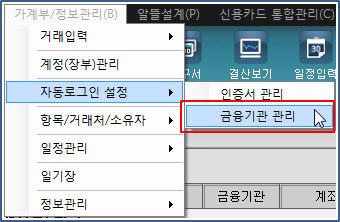
[화면에 대한 이해]
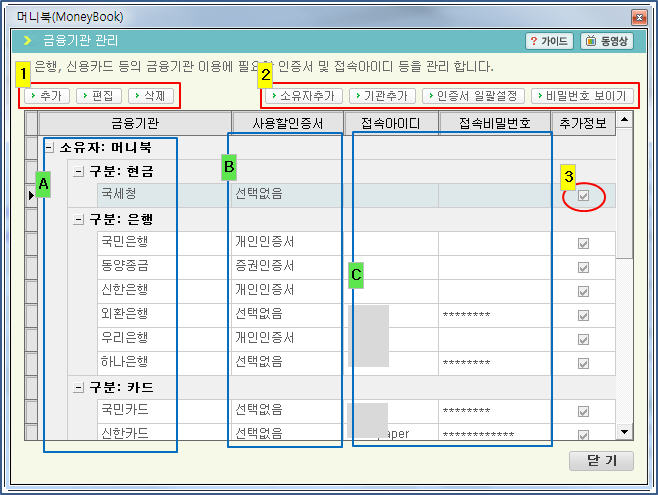
[1] 인터넷을 통해 접속을 할 은행 또는 신용카드 등을 [추가(Ctrl+n)], [편집(Ctrl+e)], [삭제(Ctrl+d)] 할 수 있는 버튼 입니다. 단축키를 이용할 수도 있습니다.
[2] 소유자, 등록되어 있지 않은 금융기관을 [추가]할 수 있고 인증서를 사용할 은행에 일괄적으로 설정할 수 있으며 입력되어 있는 비밀번호를 보이게 할 수 있는 기능 버튼들 입니다.
[3] 등록된 금융기관에 딸린 [추가정보]를 입력하거나 확인할 수 있습니다. 예를 들어 보안카드 번호를 입력해 두고 편리하게 확인해서 사용할 수 있습니다.
[A] 소유자 및 금융기관을 표시하는 부분 입니다.
[B] 인증서를 이용하는 은행에 등록한 인증서가 연결되어져 있음을 확인할 수 있습니다.
[C] 신용카드나 일부 은행(외환은행, 하나은행)은 인증서가 아닌 아이디/비밀번호에 의해 접속을 합니다. 접속에 필요한 아이디 및 비밀번호를 표시합니다. (비밀번호는 *** 표시)
[추가/편집/삭제]
[자동로그인 설정] 기능에서 금융기관을 직접 [추가]하는 경우는 별로 없을 것입니다.
대개 계정을 등록하는 과정에서 자동으로 [추가]되거나 [인증서 일괄설정] 기능에 의해 [추가] 되는 게 보통 입니다. 그렇지만 [편집] 기능은 많이 사용할 수 있습니다.

예를 들어 신용카드에서 사용하던 아이디/비밀번호가 바뀌었다면 [자동로그인 설정]에서 해당 신용카드를 선택하고 [편집] 버튼을 눌러 바뀐 내용을 바꾸어 주어야 합니다.
금융기관을 [추가]/[편집] 하는 과정에서 만약 (소유자)가 없거나 또는 (금융기관)이 없거나 또는 인증서를 등록해 놓지 않았다면 바로 [추가] 할 수가 있습니다.
[1] 소유자, 기관 구분, 금융기관을 선택 합니다. 위 그림은 [편집] 과정이라 선택되지 않게 즉 변경할 수 없게 되어 있는 것입니다.
[2] 사용할 인증서, 접속아이디, 접속 비밀번호 등을 입력 합니다.
[3] 저장 버튼에 의해 내용을 저장 합니다.
[A] 소유자 추가
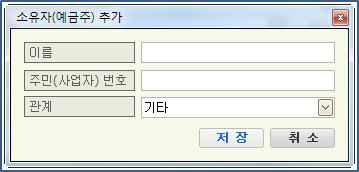
간단하게 소유자를 추가할 수 있습니다.
[B] 금융기관 추가
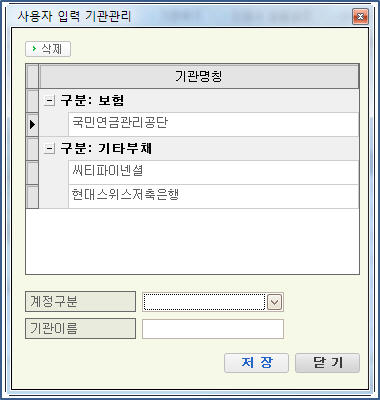
금융기관 리스트에 없는 금융기관을 추가할 수 있습니다. 대 부분의 금융기관은 담당자가 미리 추가를 해 두었습니다만 프로그램을 설치 한 이후로 추가되거나 변경되는 금융기관이 있거나 또는 저축은행과 같이 리스트에 포함되어 잇지 않은 금융기관의 경우 사용자가 임의로 [추가]해서 시용할 수 있습니다.
[C] 인증서 추가
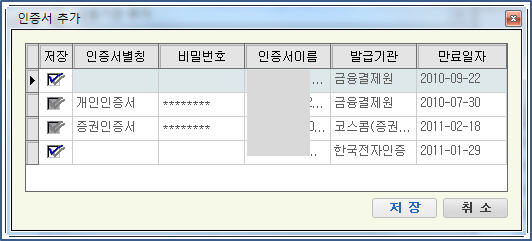
인증서를 추가할 수 있습니다.
[인증서 일괄 설정]
인증서가 등록되어 있다면 인증서를 이용해서 접속할 수 있는 모든 은행 즉 인터넷뱅킹에 가입한 모든 은행에 대해 인증서를 일괄 설정할 수 있습니다. 예를 들어 등록해 놓은 [개인인증서]를 국민은행과 우리은행에서 이용한다면 은행을 일괄적으로 설정할 수가 있습니다.
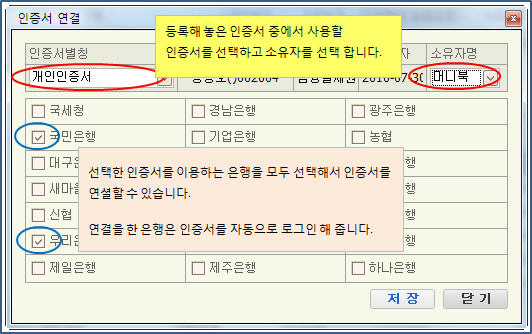
등록해 놓은 인증서와 인증서 소유자를 선택한 후 인증서를 이용해 로그인을 할 은행을 선택해서 체크(v)를 해주면 됩니다. 선택 즉 체크(v)된 은행은 자동으로 [추가] 되고 나중에 은행을 등록하거나 조회를 할 때에 인증서를 자동으로 선택해서 로그인을 해 줍니다.
[비밀번호 보이기/감추기]
*** 처리로 보이지 않는 접속비밀번호를 보이게 할 수 있습니다. [비밀번호 보이기] 버튼을 누른다고 해서 무조건 비밀번호가 보이지는 않습니다. 다시 한번 사용자 확인 과정을 거치는데 이것은 원래 사용자가 자리를 비웠을 때 다른 사람이 [비밀번호 보이기]를 할 경우를 대비해서 확인을 하는 것입니다.
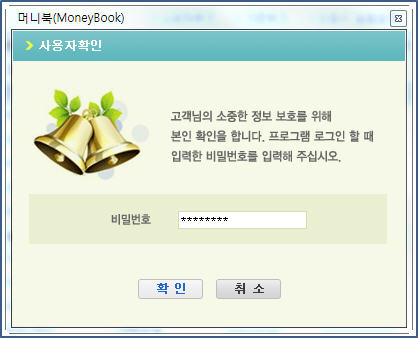
[추가정보]
추가정보에는 송금(이체)에 필요한 보안카드번호를 기록해 두고 이용하는 기능 입니다. 머니북(MoneyBook)을 통해 직접 송금(이체)를 할 수는 없지만 필요한 정보를 은행에 따라 기록해 두고 사용을 하면 편리할 수 있습니다. 단, 추가정보는 중요한 정보기 때문에 입력/확인을 하는 과정에 반드시 사용자확인을 거치게 되어 있습니다.